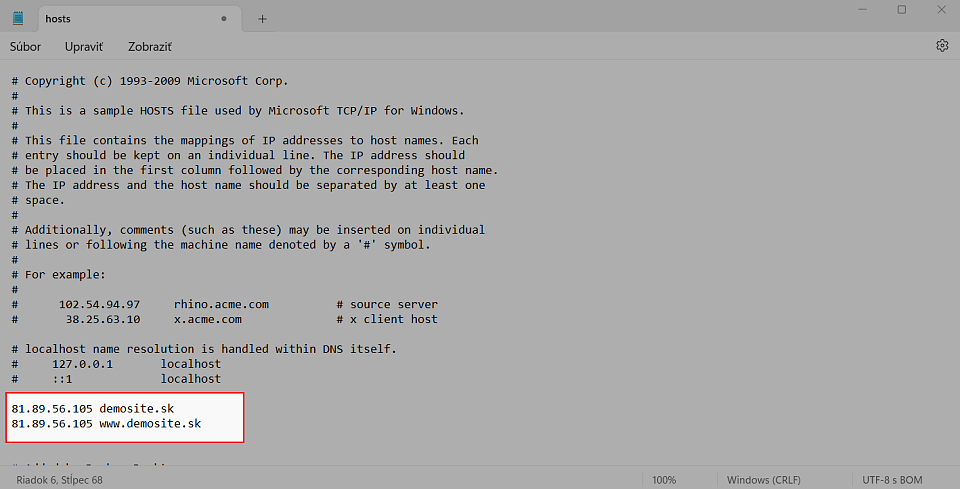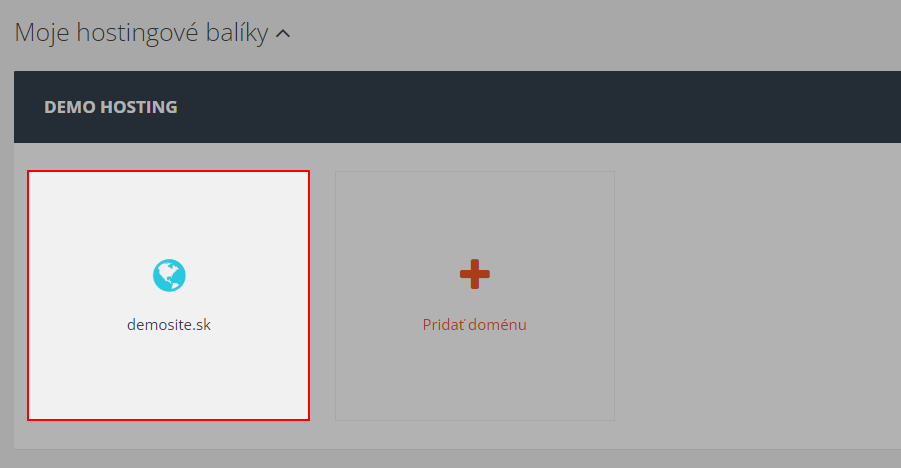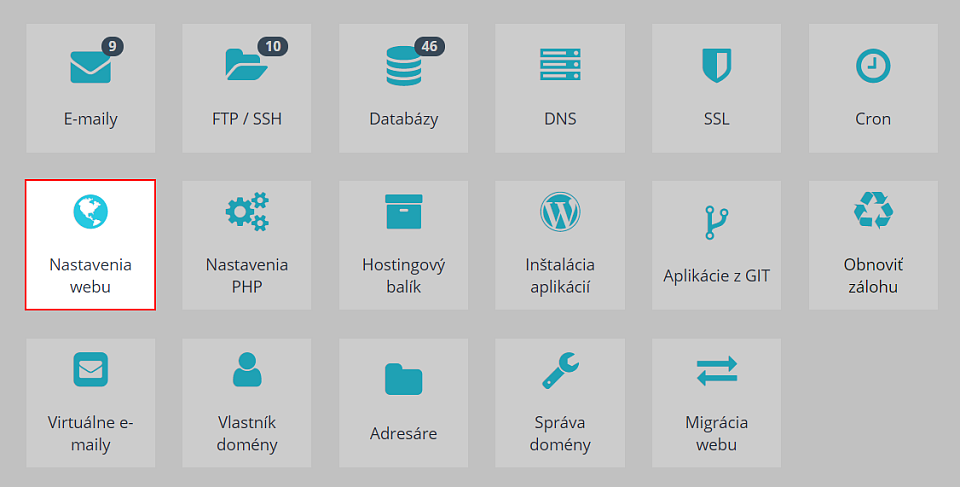Ako zobraziť webstránku pomocou hosts súboru?
Ak ste sa rozhdoli premigrovať Vašu webstránku na náš webhosting, ale pred zmenou DNS záznamov a jej spustením z našich serverov by ste si ju radi najprv otestovali, či všetko funguje ako má, môžete si ju vyskúšať pomocou hosts súboru.
Čo je to hosts súbor?
Hosts je obyčajný textový súbor vo Vašom počítači, v ktorom sú namapované názvy domén (hostname) k IP adrese. Tieto názvy môžete ľubovoľne meniť.
Keď si cez Váš počítač otvorite v prehliadači nejakú webstránku, operačný systém v počítači najprv skontroluje hosts súbor, aby zistil, či v ňom existuje záznam pre daný názov domény (hostname) a ak taký záznam nájde, použije priradenú IP adresu.
Kde v počítači nájdem hosts súbor?
Hosts súbor na operačnom systéme Windows
Vyhľadajte súbor, ktorý je umiestnený v c:/windows/system32/drivers/etc/hosts.
Súbor otvorte v poznámkovom bloku (alebo akomkoľvek textovom editore) ako administrátor (kliknite pravým tlačidlom na myške a zvoľte možnosť "Spustiť ako správca", alebo "Otvoriť ako administrátor"). Vložte doň v jednom riadku IP adresu a názov Vašej domény. Oddeľte ich tabulátorom [Tab]. Doménu môžete zadať s www, aj bez www.
81.89.56.105 vasa-domena.sk
81.89.56.105 www.vasa-domena.sk
Súbor uložte na rovnaké miesto.
Ak by sa Vám načítaval web podľa aktuálnych DNS záznamov, premažte cache v prehliadači.
Nezabudnite! Po otestvaní webstránky zmažte z hosts súboru IP adresu a názov domény, ktoré ste doň vložili.
Hosts súbor na operačnom systéme macOS
V prípade macOS sa najjednoduchšie dostanete do hosts súboru cez terminál príkazom sudo nano /etc/hosts. Príkaz potvrdíte Enterom.
Týmto príkazom otvorite súbor hosts, do ktorého pridáte IP adresu s názvom domény, ktoré oddelíte tabulátorom [Tab].
81.89.56.105 vasa-domena.sk
81.89.56.105 www.vasa-domena.sk
Hosts súbor uložíte kombináciou kláves control + o a za tým Enter. Nakoniec hosts súbor zatvorte kombináciou control + x.
Nezabudnite! Po otestvaní webstránky zmažte z hosts súboru IP adresu a názov domény, ktoré ste doň zapísali.
Hosts súbor na operačnom systéme Linux
V Linuxe je to rovnaké ako pi macOS. Hosts súbor si otvorite cez terminál príkazom sudo nano /etc/hosts. Príkaz potvrdíte Enterom, po ktorom sa v termináli zobrazí súbor hosts.
Vložte doňho IP adresu s názvom domény, ktoré oddelíte tabulátorom [Tab].
81.89.56.105 vasa-domena.sk
81.89.56.105 www.vasa-domena.sk
Hosts súbor uložíte kombináciou kláves ctrl + o a za tým Enter. Nakoniec hosts súbor zatvorte kombináciou ctrl + x.
Nezabudnite! Po otestvaní webstránky zmažte z hosts súboru IP adresu a názov domény, ktoré ste doň zapísali.
Kde nájdem IP adresu?
IP adresu (IPv4) nájdete v doméne v spodnej časti sekcie "nastavenia webu".
Ďalšie možnosti ako otestovať web pred migráciou
- Testovanie webstránky cez dočasnú URL adresu
- Otestovanie premigrovanej WordPress webstránky pred zmenou DNS?